MacBook Proは、信頼性が高く、耐久性があり、優れたデザインの高性能ラップトップのすべての特徴を備えた、手頃な価格の真珠です。 しかし、Appleのラップトップは多くの罪を隠しており、頑固なバタフライキーボードだけではありません。
キーボードの詰まりに不満を感じている有名企業のフリーランサーや従業員に関する何千ものツイートやフォーラムの投稿に出くわしました。 超スキニーバタフライキーボードは非常に脆弱です。 ほこりの斑点がキーを損傷する可能性があります。 MacBook Proの所有者は、キーストロークが1回のプレスで同じキーを2つ登録または入力できないと報告しています。
トラブルシューティングのためのこの包括的なガイド MacBookProキーボードが機能しない 問題の下に潜り、新鮮な目で修正します。
Contents: パート1. 影響を受けるラインナップの一般的なMacBookキーボードの問題の原因パート2. MacBook Proのキーボードが動作しない場合のトラブルシューティングパート3. MacBook Proのキーボードが機能しない問題を修正するその他の解決策パート4。まとめ
パート1. 影響を受けるラインナップの一般的なMacBookキーボードの問題の原因
報告された問題
2015年に新しいMacBookで発表されたバタフライメカニズムキーボードの出現で、ユーザーは文字の繰り返しや完全な失敗に関する一般的な問題を報告しました。 ほとんどのユーザーは、MacBookProの特定のキーが機能しなくなっていることに気づきました。 悪夢のようなシナリオでは、スペースバーとShiftキーが動かなくなったり応答しなくなったりします。
2018年にデビューしたMacBookProには、優れた第3世代バタフライキーボードが付属しています。 第3世代バージョンでは、各キーの下にスリムなシリコンバッファーがあります。 ほこりをブロックし、キーへの侵入を防ぐための侵入防止層として機能します。
Appleは、第3世代のバタフライキーボードを防塵として宣伝しましたが、真実からかけ離れたものはありません。 2018 年MacBook Proは、依然としてキーボードの問題の餌食になっています。 これに応えて、Appleは2019年 MacBook Proを、問題に対処していると主張する新しいメンブレンで押し出しました。
新しい縫い目は、よりクリアで滑らかな手触りです。 キースイッチの上の金属ドームに巧妙な変更を加えたポリアセチレンのように見える材料。 早期摩耗、跳ね返り、機械的故障などの欠陥を改善するように設計されています。
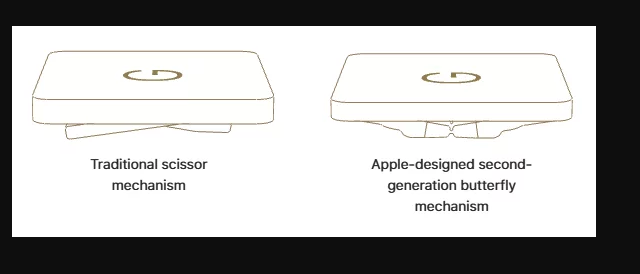
キーボード障害の原因
Appleのバタフライキーボードは、パン粉や過熱などの小さな粒子が原因で故障します。 問題の根本は、ほこりの粒がキーの下に入ると、推力を完全に抑制し、キーを粉砕して停止させることであるように思われます。
何よりも悪いことに、このキーボード全体を交換する必要があるため、クリーニングのために取り外すことはできません。 部屋の中の象は、MacBook Pro 2016に不可欠なバタフライテクノロジーです。バタフライシステムは、以前のシザーメカニズムよりも均一にキー全体に圧力を分散させます。 重要なのは、蝶のデザインがよりフラットなキーボードとスリムなボディワークを切り開いていることです。
どのMacBookProが影響を受けますか?
- MacBook Pro(13インチ、2016年、2つのThunderbolt 3ポート)
- MacBook Pro(13インチ、2017年、2つのThunderbolt 3ポート)
- MacBook Pro(13インチ、2016年、4つのThunderbolt 3ポート)
- MacBook Pro(13インチ、2017年、4つのThunderbolt 3ポート)
- MacBook Pro(15インチ、2016年)MacBook Pro(15インチ、2017年)
- MacBook Pro(13インチ、2018年、4つのThunderbolt 3ポート)(2019年5月にプログラムに導入)
- MacBook Pro(15インチ、2018年)(2019年5月にプログラムに導入)
- MacBook Pro(13インチ、2019年、4つのThunderbolt 3ポート)(2019年5月にプログラムに導入)
- MacBook Pro(15インチ、2019年)(2019年5月にプログラムに導入)

パート2. MacBook Proのキーボードが動作しない場合のトラブルシューティング
キーボードが応答しない、スタックしている、または繰り返されている場合はどうすればよいですか?
MacBook Proの所有者は、Appleの 顧客サポート または会社の小売店で修理オプションを選択します。 実際、Appleはすべてのバタフライキーボードをカバーしており、迅速な修正を取得する際に問題が発生することはありません。
AppleはMacBookProとMacBookキーボードの修理をフロントバーナーに置いており、小売店のスタッフはラップトップをメンテナンス施設に送ることなく店で仕事をする必要があります。 Appleは、顧客体験を改善するためにMacBookキーボード修理の翌日ターンアラウンドディールを開始することをほのめかした。
場合によっては、キーの下にある大きなパン粉が、しっかりと固定されていると感じても、ぴったりとはまりません。 一部のユーザーは、キーをくねらせてパン粉を分解し、その機能を復元することでそれを割った。Appleはまた、圧縮空気でそれを拭き取ることを提案している。
圧縮空気の缶とディスペンサーを使用して、空気の流れを調整します。 以下の手順に従ってください。
- MacBookProを 75度の角度.
- によって圧縮空気を管理します キーボードのスプレー 左から右への動きで。
- あなたのターン その右側にラップトップ キーボードを両方向に向けます。
- 機械を左側に向けて繰り返します。
システムを最新の状態に保つ
マシンを最新の状態にすると、キーボードのパフォーマンスに影響を与える古いファームウェア、オペレーティングシステム、およびドライバーが胸から離れてしまいます。 アップデートを入手するには、App Storeを起動し、アップデートアイコンを押します。 更新が表示された場合は、 [更新]オプションをクリックしてインストールします.
同様に、アップデートを自動的にチェックするようにMacBookProを設定します。 これを行うには、[システム環境設定]> [App Store]に移動し、「アップデートを自動的にチェック」フィールド。
パート3. MacBook Proのキーボードが機能しない問題を修正するその他の解決策
最新のアプリを削除する
iMyMac PowerMyMac システムの腸をスキャンすることで、不正なアプリとその残骸を取り除く夢のように機能します。 新しいアプリをインストールした後に問題が発生した場合は、このツールのアンインストーラーを使用して、新しいワームの缶を開く競合を取り除くことができます。 システムをスキャンし、すべてのアプリをスローします。
最新のアプリをたくさん削除して、キーボードがスムーズに機能するかどうかを確認してください。 あなたがまだ森の中にいるなら、あなたはそれらを再インストールすることができます。 そうなる デフォルトのアンインストーラーによって保存された痕跡を一掃します そして多くの疑問を捨てます。

請願と訴訟
最後の手段として、この問題はより多くのユーザーに影響を及ぼし、36,939人が2016年以降にバタフライキーボードを交換するようAppleに働きかける請願書に署名しました(この訴えを支持することができます) ここ)。 さらに、キーボードの欠陥により、3件の集団訴訟が同社に対して提起されました。
パート4。まとめ
2018年、Appleはバタフライキーボードの設計が欠陥に悩まされていることを発表し、影響を受けた顧客向けに無料の修理を発表しました。 これにより、Appleのエンジニアは新しいソリューションを開発し続けています。
ただし、これらの進歩は、2018年と2019年のMacBookPro世代にとって万能薬にはなりませんでした。 Appleは、バタフライメカニズムよりも信頼性が高いように改良されたキーボードを備えた新しい16 MacBook(2019)をデビューさせます。
考えてみたり、見逃したことを指摘したいですか? 以下にコメントしてください。



